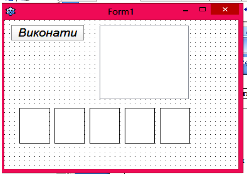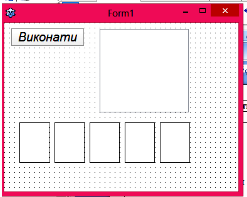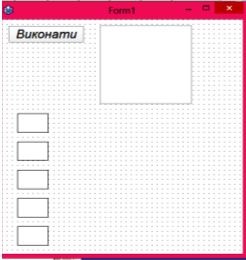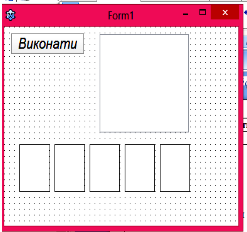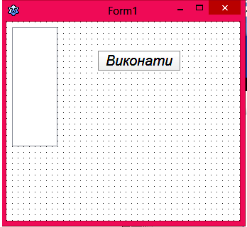Візуалізація елементів табличної величини за допомогою графічних примітивів
Вчитель:Фриз Маріанна Романівна
Клас і дата проведення: 9 – А (24.12.2019), 9 – Б (24.12.2019)
Урок №31
Тема уроку: Візуалізація елементів табличної величини за допомогою графічних примітивів.
Цілі:
- навчальна: сформувати уявлення про алгоритми побудови діаграм засобами мови програмування Object Pascal; сформувати вміння створювати масив елементів керування, будувати діаграми за значеннями елементів числового масиву, пояснювати структуру алгоритмів побудови діаграм;
- розвивальна: розвивати логічне, структурне мислення, уміння самоорганізації навчальної діяльності;
- виховна: виховувати інформаційну культуру та сприяти розширенню кругозору учнів, акцентувати увагу учнів на прикладній ролі програмування.
Тип уроку: Комбінований.
Обладнання та наочність: дошка, комп’ютери з підключенням до мережі Інтернет, підручник, навчальна презентація.
Програмне забезпечення: середовище програмування Lazarus, браузер, пакет офісних програм.
Хід уроку
І. Організаційний етап
- привітання
- перевірка присутніх
- перевірка готовності учнів до уроку
ІІ. Перевірка домашнього завдання
- Демонстрування домашніх завдань, творчих задач.
- Учитель оцінює домашню роботу учнів (із їх взаємокоментуванням)
ІІІ. Актуалізація опорних знань
(Учитель обирає найбільш сприятливий йому вид роботи.)
Фронтальне опитування
1. Де і з якою метою використовуються діаграми?
2. Як можна використати компонент Фігура для малювання графічних примітивів?
3. Як можна використати властивість форми Canvas для малювання графічних примітивів?
4. У чому полягає особливість пошуку першого елемента лінійної таблиці, який відповідає заданій умові?
5. Який алгоритм лежить в основі пошуку найбільшого елемента лінійної таблиці?
6. Чим відрізняється алгоритм пошуку найменшого елемента лінійної таблиці від алгоритму пошуку найбільшого елемента?
7. 3 якою метою упорядковують дані в лінійній таблиці?
8. Який алгоритм лежить в основі упорядкування масиву пошуку в лінійній таблиці елемента, що відповідає заданій умові? Наведіть приклади.
Комп'ютерне тестування
Бажано проводити у виді тестування у вигляді онлайн-вікторини, створеної в додатках learningapps.org чи h5p.org, або у програмі MyTest
Вправа «Складання плану»
Учитель пропонує всьому класу написати короткий план своєї майбутньої відповіді на питання «Чим важливе знання роботи з масивами?». Після виходу одного з учнів до дошки іншим пропонують простежити за своїм планом, та проаналізувати, наскільки повною була відповідь їхнього товариша. Після закінчення відповіді учитель пропонує іншим учням оцінити відповідь, вказати, що упущено або викладено неправильно.
Вправа «Естафета взаємоопитування»
Учням пропонується задати питання однокласнику, він має відповісти на нього та поставити далі іншому однокласнику інше питання. Й так далі.
Вибірковий аналіз відповідей та їх обговорення
Фронтальне обговорення понять:
Властивість Canvas, використання графічних методів для створення зображень, правила задавання кольорів зображень, налаштування властивостей пензля й олівця, налаштування властивостей компонента Shape.
ІV. Формулювання теми, мети й завдань уроку; мотивація навчальної діяльності
Слово вчителя. Ви вже знаєте, що для кращого сприйняття даних, відношень між ними використовують їх графічне подання певними геометричними фігурами. Прикладами такого подання є діаграми, які ви вивчали та використовували на уроках: математики, географії та коли вивчали роботу в табличному процесорі.Діаграми є засобом наочного подання даних. Згадайте типи діаграм, з якими ви ознайомились у ході вивчення електронних таблиць, і основні компоненти діаграми (область побудови, осі, легенда). Сьогодні на уроці ви ознайомитесь з алгоритмами побудови діаграм у середовищі Lazarus.
V. Сприйняття та усвідомлення нового матеріалу
Пояснення вчителя з елементами демонстрування презентації
(використовуються можливості локальної мережі кабінету або проектор)
Робота з підручником: § 6.3
Які для роботи з масивами на формах проектів використовувати візуальні елементи?
Для введення, виведення та опрацювання масиву текстових рядків у середовищі програмування можна використовувати елемент управління – багаторядкове текстове поле.
У середовищі Lazarus багаторядкове текстове поле задають елементом Memo з панелі компонентів екранної форми Стандартна.
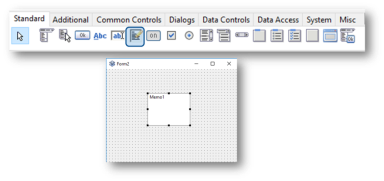
В інспекторі об’єктів змінюють значення таких властивостей елемента управління Memo.
|
Властивість |
Опис |
|
Name |
Ім’я. використовують у програмі для доступу до елемента управління та його властивостей. |
|
Lines |
Масив рядків, що відповідає вмісту поля. Доступ до рядка здійснюється за номером. Рядки нумеруються, починаючи з нуля. |
|
MaxLength |
Максимальна довжина тексту у полі Memo. Значення 0 знімає обмеження довжини. |
|
Left |
Відстань від лівої межі поля до правої межі форми. |
|
Top |
Відстань від правої межі поля до правої межі форми. |
|
Font |
Шрифт, який використовують для відображення тексту. |
План:
1. Ознайомлення з елементами візуалізації у середовищі програмування
2. Побудова лінійних діаграм з використанням компонентів мови програмування або з використанням графічних методів.
3. Приклади задач розробки проектів з використанням кольорових діаграм.
Розглянемо, як можна графічно подати (візуалізувати) елементи табличної величини, використовуючи компонент Фігура, який ви вже знаєте.
Наприклад, як можна зобразити значення елементів табличної величини висотами відповідних прямокутників і таким чином отримати зображення, аналогічне стовпчастій діаграмі.
Розглянемо табличну величину з 5 елементів. Розмістимо на формі 5 компонентів Фігура та встановимо для кожного з них значення stRectangle властивості Shape.
![]()
![]()

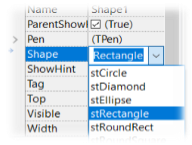
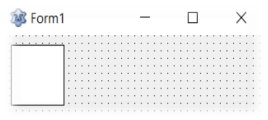
Під час виконання обробника події Click для кнопки буде прочитано цілі числа з багаторядкового текстового поля, з них утворено табличну величину з 5 елементів і значення цих елементів буде присвоєно висотам відповідних прямокутників. Результат виконання цієї процедури наведено на малюнку.
procedure TForm1.Button1Click(Sender: TObject);
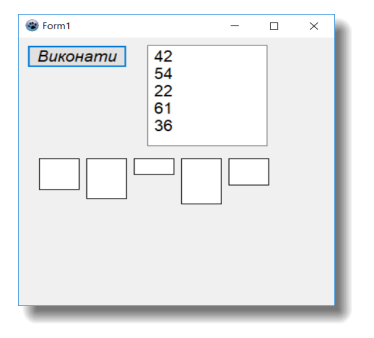 var a: array [1..5] of integer; i: integer;
var a: array [1..5] of integer; i: integer;
begin
for i := 1 to 5 do
a[i] := StrToInt(Memo1.Lines[i-1]);
Shape1.Height := a[1];
Shape2.Height := a[2];
Shape3.Height := a[3];
Shape4.Height := a[4];
Shape5.Height := a[5];
end;
Можна розглянути табличну величину b з 5 елементів типу TShape, значеннями яких будуть компоненти Фігура, що розташовані на формі. Значення цим елементам надамо командами присвоювання:
b[1] := Shape1; b[2] := Shape2; b[3] := Shape3;
b[4] := Shape4; b[5] := Shape5;,
де Shape1, Shape2, Shape3, Shape4, Shape5 — імена цих компонентів. Тоді замість п'яти команд присвоювання висотам відповідних прямокутників значень елементів табличної величини а можна записати одну команду циклу.
procedure TForm1.Button1Click(Sender: TObject);
var a: array [1..5] of integer;
b: array [1..5] of TShape; i: integer;
begin
b[1] := Shape1; b[2] := Shape2; b[3] := Shape3;
b[4] := Shape4; b[5] := Shape5;
for i := 1 to 5 do a[i] :=StrToInt(Memo1.Lines[i-1]);
for i := 1 to 5 do b[i].Height := a[i];
end;
VІ. Фізкультхвилинка
- Дуже повільно обертати очима. Вдихаючи дивитися прямо, потім нагору, видихаючи - вліво і вниз. Потім спрямувати погляд у далину. Повторити комплекс вправ, направляючи погляд у протилежний бік. Проробити цю вправу по 4-5 разів в одну й іншу сторони.
- Для поліпшення фокусування очей подивитися на кінчик носа, потім відразу перевести погляд у далину. І в тім і в іншому випадку погляд затримувати на кілька секунд. Повторити ця вправу 4-5 разів.
- Закрити очі на 3-5 секунд і потім відкрити їх на такий же час. Повторити вправа 4-5 разів.
- При нерухомій голові перевести погляд униз, потім вправо. Аналогічним образом проробити рух очей по діагоналі в одну й іншу сторону. Повторити весь комплекс вправ 4-5 разів.
VІI. Засвоєння нових знань, формування вмінь
Практичне завдання.
Робота за комп’ютером
- Повторення правил безпечної поведінки за комп’ютером.
Увага! Під час роботи з комп’ютером дотримуйтеся правил безпеки і санітарно-гігієнічних норм
- Інструктаж учителя.
Підручник ст. 179-180
- Практична робота за комп’ютерами.
|
Візуалізація елементів табличної величини |
||||
|
І варіант розв’язку задачі |
||||
|
Створити форму за зразком. Розмістити на ній компоненти багаторядкове текстове поле, кнопку і 5 фігур Shape
|
Додати команди обробки події Click для кнопки
procedure TForm1.Button1Click(Sender: TObject); var a: array [1.. 5] of integer; i: integer; begin for i := 1 to 5 do a[i] := StrToInt(Memo1.Lines[i-1]); Shape1.Height := a[1]; Shape2.Height := a[2]; Shape3.Height := a[3]; Shape4.Height := a[4]; Shape5.Height := a[5]; end; |
|||
|
ІІ варіант розв’язку задачі |
||||
|
Створити форму за зразком. Розмістити на ній компоненти багаторядкове текстове поле, кнопку і 5 фігур Shape
|
Додати команди обробки події Click для кнопки
procedure TForm1.Button1Click(Sender: TObject); var a: array [1..5] of integer; b: array [1..5] of TShape; i: integer; begin b[1] := Shape1; b[2] := Shape2; b[3] := Shape3; b[4] := Shape4; b[5] := Shape5; for i := 1 to 5 do a[i] := StrToInt(Memo1.Lines[i-1]); for i := 1 to 5 do b[i].Height := a[i]; end; |
|||
|
Скопіюй папку з другим проектом. Відкрий файл project1.lpi. Відредагуй проект (форму і текст програми) за зразком. |
||||
|
|
Додати команди обробки події Click для кнопки var a: array [1..5] of integer; b: array [1..5] of TShape; i: integer; begin b[1] := Shape1; b[2] := Shape2; b[3] := Shape3; b[4] := Shape4; b[5] := Shape5; for i := 1 to 5 do a[i] := StrToInt(Memo1.Lines[i-1]); for i := 1 to 5 do b[i].Width:= a[i]; end; |
|||
|
з використанням коефіцієнта масштабування |
||||
|
Створити форму за зразком. Розмістити на ній компоненти багаторядкове текстове поле, кнопку і 5 фігур Shape
|
Додати команди обробки події Click для кнопки
procedure TForm1.Button1Click(Sender: TObject); var a: array [1..5] of integer; b: array [1..5] of TShape; i, max: integer; begin b[1] := Shape1; b[2] := Shape2; b[3] := Shape3; b[4] := Shape4; b[5] := Shape5; for i := 1 to 5 do a[i] := StrToInt(Memo1.Lines[i-1]); max := a[1]; for i := 2 to 5 do If a[i] > max Then max := a[i]; for i := 1 to 5 do b[i].Height := round(a[i]*100/max); end; |
|||
|
Зміни фігури – на трикутники. Зміни колір. |
||||
|
з використанням властивості Canvas форми (фігури будуються самі) |
||||
|
Створити форму за зразком. Розмістити на ній компоненти багаторядкове текстове поле, кнопку і 5 фігур Shape
|
Додати команди обробки події Click для кнопки
procedure TForm1.Button1Click(Sender: TObject); var a: array [0..7] of integer; i, k: integer; begin for i := 0 to 7 do a[i] := StrToInt(Memo1.Lines[i]); k:=5; for i := 0 to 7 do begin Canvas.Rectangle (k, Form1.Height, k + 20, Form1.Height-a[i]); k := k + 25; end; end; |
|||
- Вправи для очей.
VІIІ. Підбиття підсумків уроку
За необхідності обговорюються проблеми та помилки, що виникали під час роботи.
Рефлексія
Вправа «Мікрофон»
Продовжити речення. Учні по черзі додають по одному слову до висловлювання:
«Сьогодні на уроці я дізнався...»
«Сьогодні на уроці я навчився...»
«Сьогодні на уроці у мене виникали труднощі з...»
ІХ. Домашнє завдання
Підручник § 6.3 ст. 174-175
Х. Оцінювання роботи учнів
1
-
дякую за конспект!
-
дякую за конспект!


про публікацію авторської розробки
Додати розробку